 Oget tidak akan menjelaskan apa itu 32 bit atau 64 bit karena banyak sekali penjelasan di google. Yang
Oget tidak akan menjelaskan apa itu 32 bit atau 64 bit karena banyak sekali penjelasan di google. Yangjelas, Windows 64 bit lebih bagus di bandingkan 32 bit. Salah satu perbedaan yang bisa dilihat adalah Win 32 hanya mendukung RAM Max 3 GB, selebihnya tidak akan terbaca alias tetap sebagai 3 GB, tapi kalau Win 64 bit, bisa lebih dari itu bahkan sangat tinggi. More info, googling ja ya :D
Ada kelebihan, ada juga kekurangan karena kesempurnaan hanyalah milik Tuhan. Salah satu hal kekurangan yang di hadapi apabila Anda menggunakan Win 64 bit adalah masih adanya program atau aplikasi yang tidak support, yang tidak bisa dijalankan pada 64 bit. Jika Anda mengalami masalah ini, makan Oget pun demikian. Tapi tengan, jika Anda membaca artikle ini, semoga bisa membantu.
Untuk masalah seperti ini, apabila
Anda membuka program makan program yang akan dibuka tersebut tidak akan bisa terbuka dan akan keluar pesan error, kurang lebih seperti berikut
Mungkin benar ini artinya program atau aplikasi tersebut tidak support untuk System 64 bit.
Nah, disini kita akan dibantu oleh sebuah tool atau program yaitu DOS Box. Apa itu DOS Box, sebuah program kecil yang berbasis DOS yang mampu membuka program yang tidak support pada OS Anda, bahkan program yang hanya suport untuk 16 bit. more info, googling aja ya.
Program ini berbasis DOS, jadi harus diketik perintahnya.
Bagaimana cara menjalankannya. Here we Go
1. Jalankan program DOS Box Anda. Tampilan awalnya adalah sebagai berikut
Set direktori Anda dimana Anda menyimpan program/ aplikasi Anda.
mount D D:\ (Dalam hal ini Oget menyimpan aplikasinya di D)
Masuklah ke direktory D dengan cara ketikkan
D:\ (dan enter), maka huruf Z akan berubah jadi D.
Selanjutnya telusuri folder dimana Anda menyimpan program/ aplikasi Anda. Oget sarankan, sebaiknya Anda menelusurinya satu persatu, untuk memastikan bahwa perintah yang anda ketikkan benar dan Anda berhasil masuk ke dalam folder tersebut.
Untuk nama folder yang lebih dari 8 karakter, maka harus dirubah “CD (6 karakter awal nama folder)~1” (tanpa tanda petik).
CD SOFTWA~1 (contoh) dan tekan enter, maka.
Untuk lebih jelasnya perhatikan gambar berikut ini.
Perhatikan kotak yang saya tandai.
Sekarang Anda sudah dapat menjalankan programnya.
Jika Anda ingin keluar dari program, maka akan kembali ke DOS Box Anda, kecuali kalau Anda mengklik close (X) sehingga DOS Box juga tar-close.
Note:
Perintah-perintah standar yang di gunakan:
mount D D:\
|
D bisa disesuaikan, misalkan E, F atau G
|
D:\
|
Masuk ke direktory D
|
CD PROG
|
Masuk ke dalam folder PROG
|


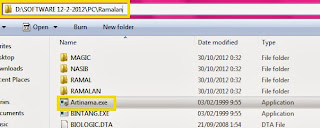



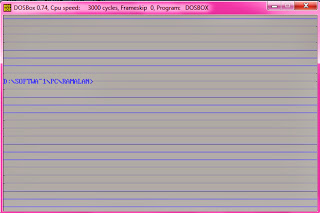
Tidak ada komentar:
Posting Komentar
Terimakasih telah berkunjung, silahkan tinggalkan komentar anda. Kritik dan saran yang membangun sangat diharapkan untuk lebih baik kedepannya.